Jak nastavit Samsung "Night Clock" na Galaxy Edge Devices

Na první ruměnec, Edge Display společnosti Samsung se může zdát trochu rozhořčeně - a zpočátku to tak bylo. Ale čím déle ji společnost používá v nových zařízeních, tím je užitečnější. Některé z věcí, které může udělat, jsou jemné, zatímco jiné jsou mnohem výraznější. Jedna z jemnějších a přesto užitečných funkcí na displeji Edge je něco, co Samsung nazývá "noční hodiny".
Noční hodiny v podstatě přepínají jeden z okrajů displeje zařízení na jednoduché hodiny, které se budou zobrazovat pouze během určitých hodin . Takže, jak název napovídá, je to skvělé noční hodiny. V přírodě je to velmi zjednodušené - zde nejsou žádné zvony a píšťaly. Ale opravdu, když se na to podíváte, když se vrátíte, abyste viděli, jak déle (nebo kratší?) Spíte, pak nepotřebuje hodně chmýří. Jednoduchost je klíč!

Pro tento výukový program používám Galaxy S7 Edge, takže screenshoty mohou vypadat trochu jinak než jiné zařízení Samsung.
Stejně jako většina ostatních věcí, první místo, které musíte jít, je v nabídce Nastavení. Zatlačte dolů na oznamovací panel a klepněte na ikonu ozubeného kolečka.
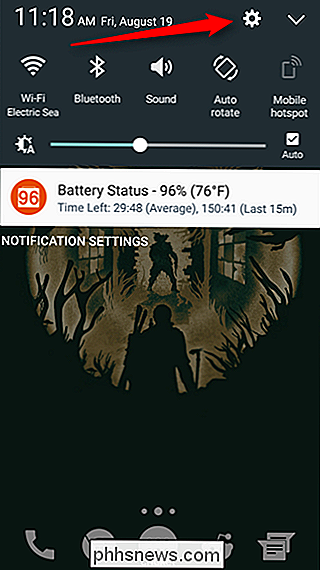
Odtud můžete posunout dolů na "Zobrazit". Na některých zařízeních možná budete muset přeskočit do nabídky "Edge screen". "Noční hodiny" a otevřete to.
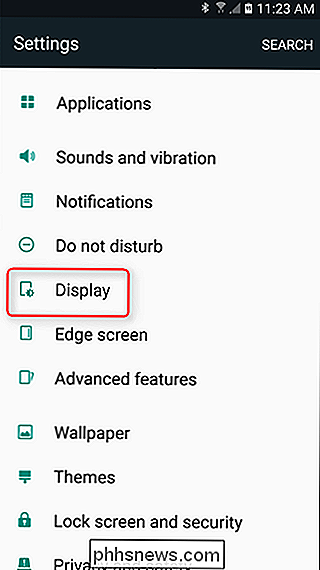
Zde můžete přepínat mezi nočními hodinami a nastavit aktivní hodiny. Můžete také nastavit polohu na některých zařízeních. To je vše, co je k tomu.
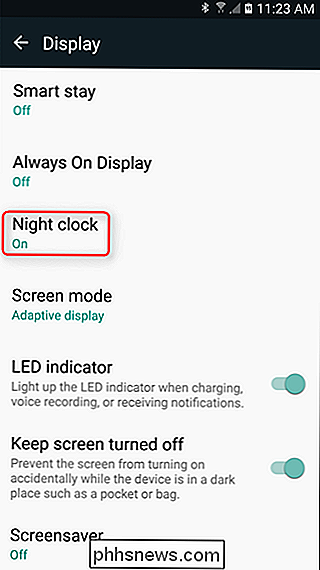
Jak jsem řekl, je to jednoduché, ale užitečné. Po několika měsících jsem se tak zvykl na to, abych se podíval na můj telefon v noci, abych zjistil, kolik času to je - jsem upřímně jistý, že se mohu vrátit na
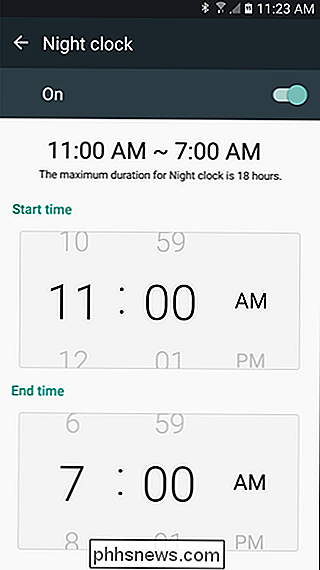
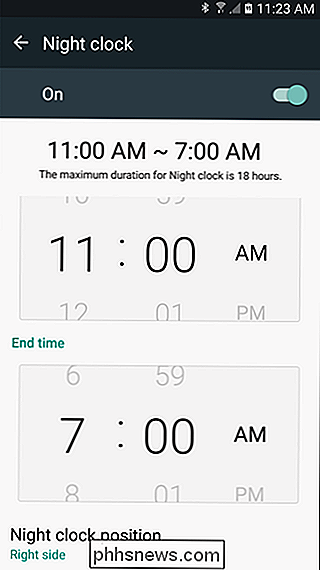
ne povoleno!

Jak najít skryté a uložené hesla v systému Windows
Když se přihlásíte do různých webových stránek ve vašem prohlížeči nebo do sdílených souborů chráněných v síti, systém Windows neklidně pracuje na pozadí a může nebo nemusí ukládat pověření na různých místech v operačním systému.Tato uživatelská jména a hesla mohou skončit v registru, v rámci souborů pověření nebo v rámci úschovny Windows. Pověření jsou uložena v šifrovaném formátu,

Jak spravovat soubory z terminálu Linux: 11 Příkazy, které potřebujete vědět
Chcete-li používat terminál Linux jako profesionál, musíte znát základy správy souborů a navigace adresářů . Všem příkazům dělá jednu věc a dělá to dobře. Midnight Commander, plnohodnotný správce souborů pro linuxový terminál, působí jako mocná fronta všech těchto příkazů. Soubory Příkaz ls uvádí soubory v adresáři.



